电脑突然找不到wifi网络怎么回事 电脑找不到wifi网络的解决方法
更新时间:2024-07-05 11:26:10作者:huige
wifi是非常多人都会用到的网络连接方式,电脑中只要有无线网卡就可以搜索wifi来使用,但是有很多人却遇到了电脑突然找不到wifi网络的情况,很多人遇到这样的问题都不知道该怎么办,为了帮助到大家,接下来就由笔者给大家一起来看看电脑找不到wifi网络的解决方法吧。
方法一: 无线网卡被禁用了
1、遇到这个问题是因为电脑无线网络被禁用了。打开设置界面,点击网络和Internet。
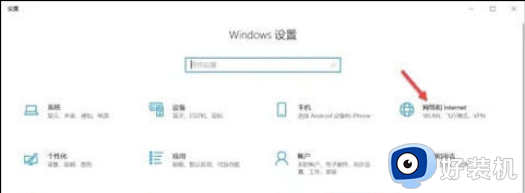
2、点击更改适配器选项。
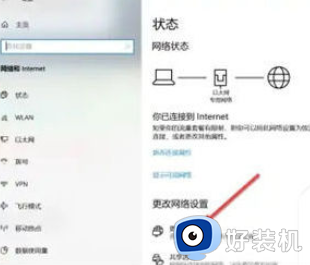
3、鼠标右键WLAN,在弹出的菜单栏点击启用。启用WLAN网络后,就可以搜索无线网络了。
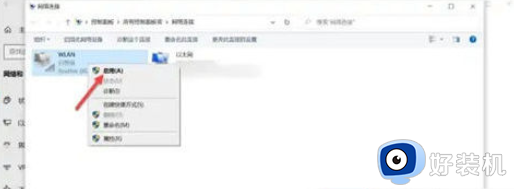
方法二: 驱动版本过低或者压根没有安装驱动
选择一些第三方软件,更新驱动程序试试看。
不知道是否安装驱动,可以在设备管理器里,看看能不能找到。如果没有,通过插网线本地连接下载一个驱动。或者下载驱动工具来检测并安装,安装完后查看是否可以搜索到无线网络了。
方法三: 可能是无线网卡坏了
试过以上办法,仍然解决不了问题,不妨试试重装系统,如果还是不行,建议及时拿去修理。
上述给大家介绍的就是电脑突然找不到wifi网络的详细解决方法,有遇到一样情况的话,可以参考上述方法步骤来进行解决,想希望帮助到大家。
电脑突然找不到wifi网络怎么回事 电脑找不到wifi网络的解决方法相关教程
- 联想笔记本找不到wifi网络怎么回事 联想笔记本搜索不到wifi怎么解决
- 笔记本找不到家里无线网络怎么办 笔记本找不到家里的wifi怎么回事
- 电脑连上wifi有感叹号怎么回事 电脑wifi连接有个三角感叹号解决方法
- 台式电脑找不到WLAN怎么回事 台式电脑怎么调出WLAN无线网络
- macbook在哪里连wifi macbook怎么连接wifi无线网络
- windows笔记本wifi无网络连接不上怎么回事 windows笔记本wifi无网络连接不上修复方法
- 网络和internet设置没有wifi怎么办 电脑网络与internet设置里面没有wifi如何解决
- 电脑有网络手机连不上wifi怎么回事 电脑有网手机连上wifi没网如何处理
- windows没有wifi连接选项怎么回事 windows中wifi无线连接选项不见了如何解决
- 电脑连着wifi电脑却上不了网是咋回事 电脑连接wifi浏览器不能上网如何解决
- 电脑无法播放mp4视频怎么办 电脑播放不了mp4格式视频如何解决
- 电脑文件如何彻底删除干净 电脑怎样彻底删除文件
- 电脑文件如何传到手机上面 怎么将电脑上的文件传到手机
- 电脑嗡嗡响声音很大怎么办 音箱电流声怎么消除嗡嗡声
- 电脑我的世界怎么下载?我的世界电脑版下载教程
- 电脑无法打开网页但是网络能用怎么回事 电脑有网但是打不开网页如何解决
电脑常见问题推荐
- 1 b660支持多少内存频率 b660主板支持内存频率多少
- 2 alt+tab不能直接切换怎么办 Alt+Tab不能正常切换窗口如何解决
- 3 vep格式用什么播放器 vep格式视频文件用什么软件打开
- 4 cad2022安装激活教程 cad2022如何安装并激活
- 5 电脑蓝屏无法正常启动怎么恢复?电脑蓝屏不能正常启动如何解决
- 6 nvidia geforce exerience出错怎么办 英伟达geforce experience错误代码如何解决
- 7 电脑为什么会自动安装一些垃圾软件 如何防止电脑自动安装流氓软件
- 8 creo3.0安装教程 creo3.0如何安装
- 9 cad左键选择不是矩形怎么办 CAD选择框不是矩形的解决方法
- 10 spooler服务自动关闭怎么办 Print Spooler服务总是自动停止如何处理
